GIMPの「色」メニュー内の「カラーバランス」は、「カラーバランスの調整」ダイアログを呼び出し、アクティブレイヤーの選択範囲内の色のバランスを変更できる。選択範囲がないときは、アクティブレイヤー全体の色のバランスを変更する。
カラーバランス
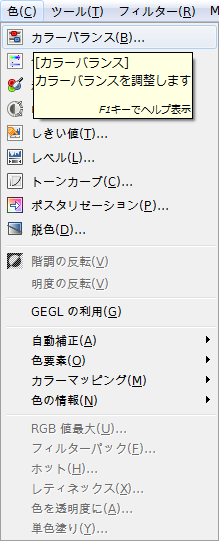
GIMPの「色」メニュー内に、「カラーバランス」はある。
「色⇒カラーバランス」をクリックすると、「カラーバランスの調整」ダイアログが現れる。
「カラーバランスの調整」ダイアログは、「ツール⇒色ツール⇒カラーバランス」でも呼び出せる。
「カラーバランスの調整」ダイアログ
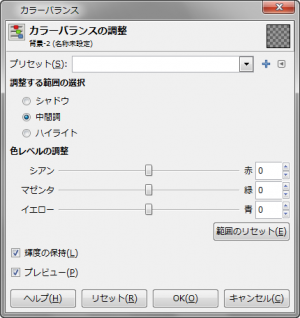
- プリセット
「カラーバランスの調整」ダイアログの設定を保存した、プリセットデータがある場合、プルダウンメニューから選択し、呼び出せる。
「+」ボタンをクリックすると、「設定をプリセットに追加」ダイアログが現れる。プリセット名を指定し、「カラーバランスの調整」ダイアログの設定内容を保存できる。
- 調整する範囲の選択
「色レベルの調整」を作用させる部分を、選択する。
- シャドウ
暗い部分に作用する。
- 中間調
明るさが中間的な部分に作用する。
- ハイライト
明るい部分に作用する。
- 色レベルの調整
RGB(赤・緑・青)の三原色と、その補色であるCMY(シアン・マゼンタ・イエロー)との、スライダーで調整。
- シアン⇔赤
「100~-100」の範囲で指定。
プラスの値は、赤を強める。
マイナスの値は、シアンを強める。
- マゼンタ⇔緑
「100~-100」の範囲で指定。
プラスの値は、緑を強める。
マイナスの値は、マゼンタを強める。
- イエロー⇔青
「100~-100」の範囲で指定。
プラスの値は、青を強める。
マイナスの値は、イエローを強める。
- 範囲のリセット
各スライダーを、中央の「0」に戻す。
- 輝度を保持
有効にすると、輝度を維持しながら、色を調整する。
- プレビュー
プレビューを有効にしておくと、効果を確認しながら設定できる。
「カラーバランス」使用例
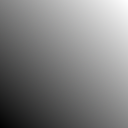
白黒のグラデーションの画像に、「ツール⇒色ツール⇒カラーバランス」で、「カラーバランスの調整」ダイアログを呼び出し、各設定で使用すると…
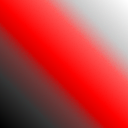
- 中間調
- シアン⇔赤: 100
- 輝度を保持: 有効
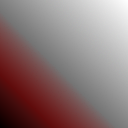
- シャドウ
- シアン⇔赤: 100
- 輝度を保持: 有効
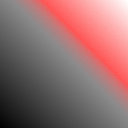
- ハイライト
- シアン⇔赤: 100
- 輝度を保持: 有効

- シャドウ
- シアン⇔赤: 100
- 中間調
- シアン⇔赤: 100
- ハイライト
- シアン⇔赤: 100
- 輝度を保持: 有効
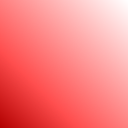
- シャドウ
- シアン⇔赤: 100
- 中間調
- シアン⇔赤: 100
- ハイライト
- シアン⇔赤: 100
- 輝度を保持: 無効
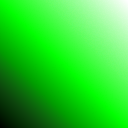
- シャドウ
- マゼンタ⇔緑: 100
- 中間調
- マゼンタ⇔緑: 100
- ハイライト
- マゼンタ⇔緑: 100
- 輝度を保持: 有効
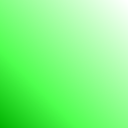
- シャドウ
- マゼンタ⇔緑: 100
- 中間調
- マゼンタ⇔緑: 100
- ハイライト
- マゼンタ⇔緑: 100
- 輝度を保持: 無効
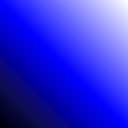
- シャドウ
- イエロー⇔青: 100
- 中間調
- イエロー⇔青: 100
- ハイライト
- イエロー⇔青: 100
- 輝度を保持: 有効
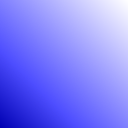
- シャドウ
- イエロー⇔青: 100
- 中間調
- イエロー⇔青: 100
- ハイライト
- イエロー⇔青: 100
- 輝度を保持: 無効

- シャドウ
- シアン⇔赤: -100
- 中間調
- シアン⇔赤: -100
- ハイライト
- シアン⇔赤: -100
- 輝度を保持: 有効
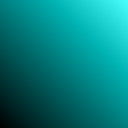
- シャドウ
- シアン⇔赤: -100
- 中間調
- シアン⇔赤: -100
- ハイライト
- シアン⇔赤: -100
- 輝度を保持: 無効

- シャドウ
- マゼンタ⇔緑: -100
- 中間調
- マゼンタ⇔緑: -100
- ハイライト
- マゼンタ⇔緑: -100
- 輝度を保持: 有効
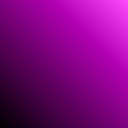
- シャドウ
- マゼンタ⇔緑: -100
- 中間調
- マゼンタ⇔緑: -100
- ハイライト
- マゼンタ⇔緑: -100
- 輝度を保持: 無効
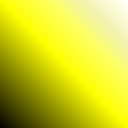
- シャドウ
- イエロー⇔青: -100
- 中間調
- イエロー⇔青: -100
- ハイライト
- イエロー⇔青: -100
- 輝度を保持: 有効
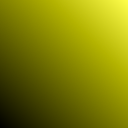
- シャドウ
- イエロー⇔青: -100
- 中間調
- イエロー⇔青: -100
- ハイライト
- イエロー⇔青: -100
- 輝度を保持: 無効